Текст заявки, яку ми отримали: При завантаженні відображається кілька варіантів Windows XP. З них працює тільки один, можна відключити інші?
Запитували – відповідаємо!
Іноді при завантаженні комп’ютера на екрані з’являється кілька варіантів операційних систем (рис.1).
Рис.1 Приклад вибору версії Windows
Варіантів операційних систем може бути багато, а можуть бути й однакові системи (наприклад, два Windows XP Professional). Якісь з операційних систем нормально завантажуються, а деякі просто висять. Чому так відбувається? Відповідь дуже проста: представлені тут операційні системи були встановлені на жорсткий диск, і якщо на сьогоднішній день Ви використовуєте тільки один, інші можна видалити. На наш погляд, найбільш правильне рішення – перевстановити Windows. А на етапі установки вибрати тип форматування «Форматувати розділ в системі NTFS». У цьому випадку жорсткий диск буде повністю очищений від усіх старих файлів і попередніх операційних систем, на ньому буде встановлена одна операційна система, яка завантажується за замовчуванням (рис.2).
Рис.2 Вибір повного форматування жорсткого диска. Файлова система NTFS
Однак при такому підході, як Ви розумієте, доведеться перевстановлювати Windows. Якщо цей метод здається Вам занадто радикальним, можна просто призначити «правильну» версію операційної системи, яка завантажується за замовчуванням, і відключити діагностичне повідомлення про виборі операційних систем. Зараз розглянемо, як це зробити.
Отже, приступимо. Всі дії робляться стандартними засобами Windows.
Зайдіть в Панель управління (Пуск – Панель управління) і виберіть пункт Система (рис.3).
Рис.3 Панель управління
Перед Вами відкриється таке вікно (рис.4):
Рис.4 Система
Виберіть вкладку «Додатково» (рис.5).
Рис.5 Властивості системи. Пункт Додатково
Тепер в нижньому розділі Завантаження й відновлення натисніть на кнопку Параметри (рис.6).
Рис.6 Завантаження і відновлення
Зверху вказана операційна система, яка завантажується за замовчуванням. Ви можете змінити це. Клікніть по синій стрілочці і з выплывающего списку виберіть ту систему, яку потрібно завантажувати за замовчуванням.
Зверніть увагу: операційні системи відбуваються в тій же послідовності, що і на рис.1. Тобто, наприклад, якщо у вас 3 однакових Windows XP Professional, а при завантаженні комп’ютера (рис.1) Ви обираєте другу, то і в списку систем (рис.6) теж потрібно вибрати другу систему.
Тепер потрібна нам версія Windows буде завантажуватися за замовчуванням. А для того, щоб відключити діагностичне повідомлення про варіанти вибору операційної системи (рис.1), зніміть галочку з пункту Відображати список операційних систем.
Ви також можете вручну відредагувати список операційних систем для завантаження, для цього можна скористатися кнопкою Правка. Однак, ми не рекомендуємо це робити, адже помилка може призвести до неможливості завантаження операційної системи. Якщо Ви все-таки вирішили редагувати список операційних систем для завантаження, будьте уважні, не видалите «правильну версію Windows.
Якщо у Вас залишилися питання, задайте їх на нашому .
Джерело: http://wnro.kiev.ua/

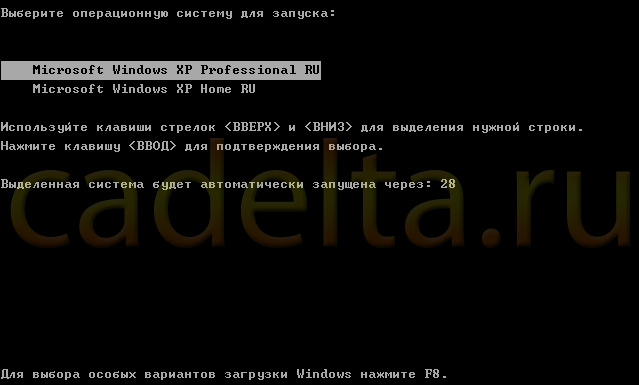
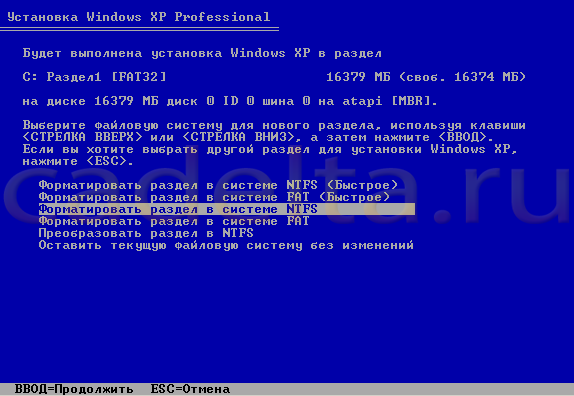
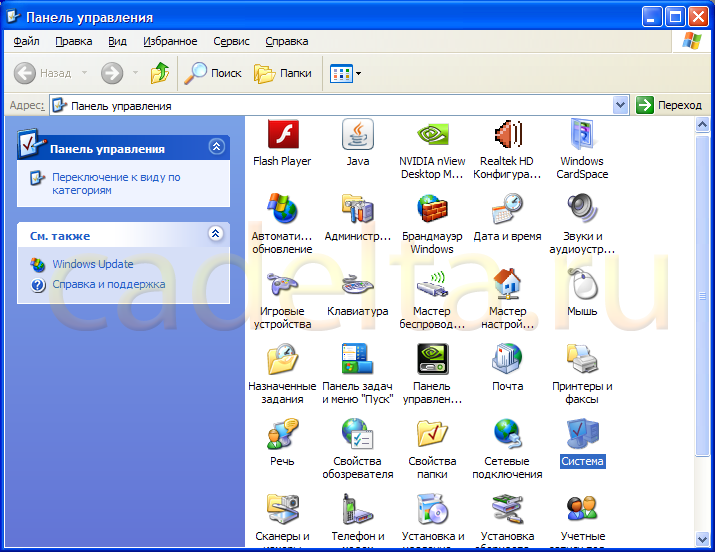
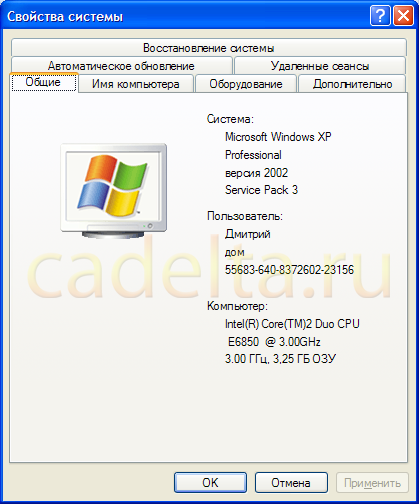
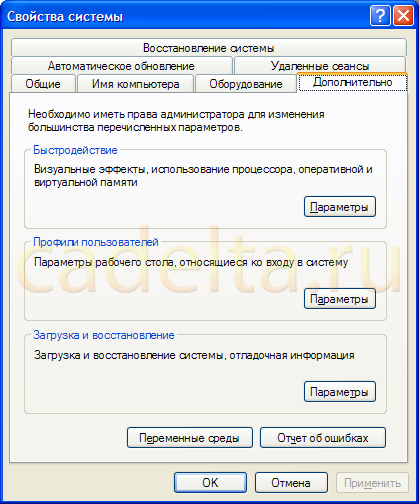
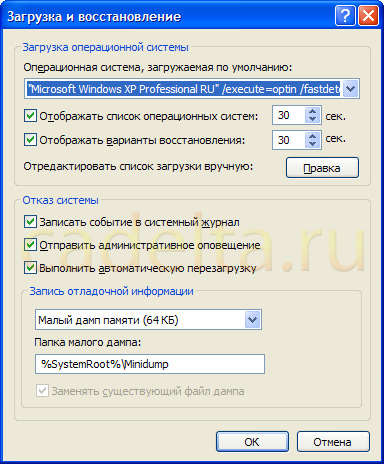
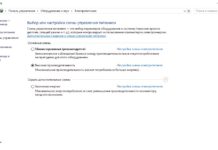
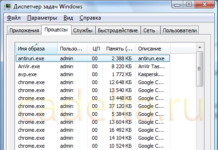







![DNS probe finished nxdomain: що це за помилка і як її швидко ліквідувати]](http://chvv.com.ua/wp-content/uploads/2018/07/1-11-100x70.png)





